В данной статье представлена информация о виджете «Документы, необходимые для оценки готовности к отопительному периоду» и взаимодействии с ним.
Для взаимодействия с виджетом учётная запись пользователя должна обладать следующими функциональными ролями:
Создание/удаление файлов – загрузка/удаление файлов по документам в виджете и списке;
Проверка наличия документов для подготовки к ОЗП – подтверждение файлов по документам в виджете.
Содержание:
2.2 Подтверждение файлов по документам
2.4 Настройки отображаемой информации
1 Общая информация
Виджет позволяет загрузить документы (акты испытаний, договоры и др.) для автоматизации расчёта индекса готовности объекта к ОЗП (осенне-зимнему периоду) на форме объекта (рис. 1).
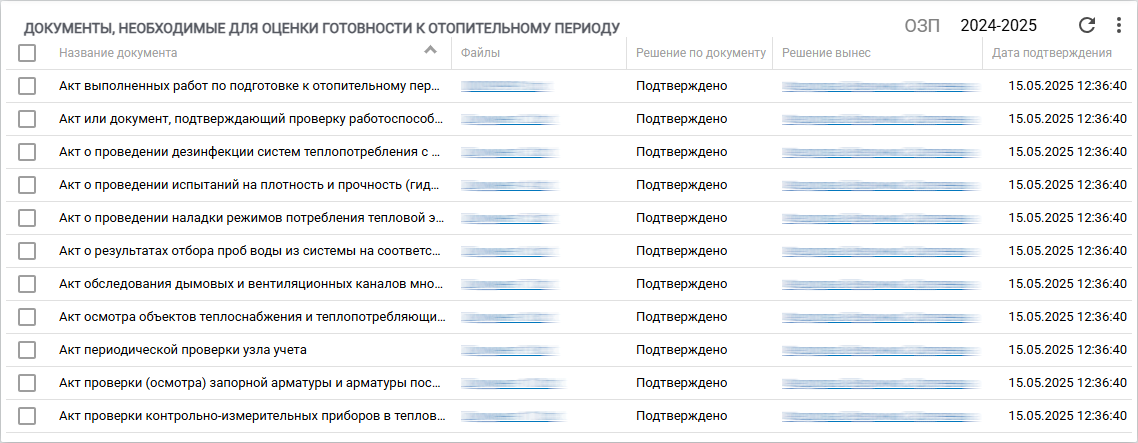
Рисунок 1 – Виджет «Документы, необходимые для оценки готовности к отопительному периоду»
2 Взаимодействие с виджетом
В данном разделе указана информация об основных действиях по виджету.
2.1 Добавление файлов
Добавление файлов (например, акт и фотоотчёт) по документам можно осуществить двумя способами:
1. Добавление файлов по отдельному объекту. Для добавления файлов по документам для отдельного объекта потребуется перейти на форму нужного объекта и навести указатель мыши на строку необходимого документа в столбце «Файлы», после чего кликнуть по иконке добавления файла (рис. 2).

Рисунок 2 – Расположение кнопки добавления файла по документу в виджете
Далее появится окно для добавления файла, в котором нужно указать период ОЗП и загрузить необходимый файл посредством нажатия по кнопке «Выбрать файл» в левой нижней части окна. Затем кликнуть по кнопке «Загрузить» в правом нижнем углу окна.
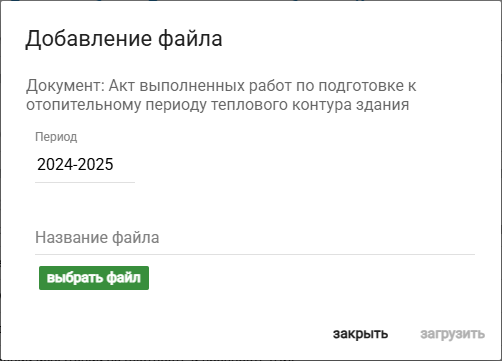
Рисунок 3 – Окно добавления файла
2. Массовое добавление файлов по объектам. Для массового добавления файлов по документам для объектов необходимо перейти в список объектов и выбрать табличное представление «Документы для оценки подготовки к ОЗП» путём использования кнопки в виде глаза, расположенной в левой верхней части экрана (рис. 4).
Важно: при массовом добавлении файлов по нескольким объектам – количество доступных для загрузки документов будет ограничено.
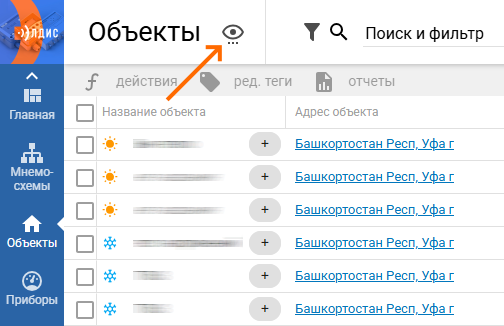
Рисунок 4 – Расположение кнопки для отображения доступных представлений
После этого в табличном представлении списка нужно выбрать необходимые записи при помощи чекбоксов (рис. 5, элемент 1), после чего кликнуть по кнопке «Действия» (рис. 5, элемент 2) и в выпадающем меню выбрать пункт «Загрузить файлы» (рис. 5, элемент 3).
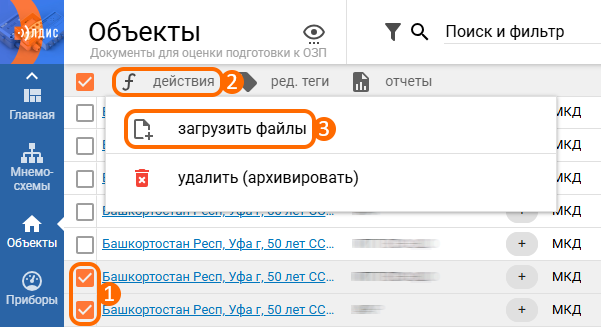
Рисунок 5 – Расположение кнопок для загрузки файлов через список
Затем появится окно для загрузки файлов по документам выбранных записей. Для загрузки файлов потребуется указать период ОЗП (рис. 6, элемент 1), далее навести указатель мыши на строку с документом и кликнуть по кнопке добавления файла (рис. 6, элемент 2). После чего в окне добавления файла (рис. 3) нужно загрузить необходимый файл посредством нажатия по кнопке «Выбрать файл» в левой нижней части окна и кликнуть по кнопке «Загрузить» в правом нижнем углу окна.
Также выбрать период ОЗП для загрузки файлов по объектам или отображения уже загруженных файлов в табличном представлении можно при помощи поля «ОЗП» в нижней части списка.
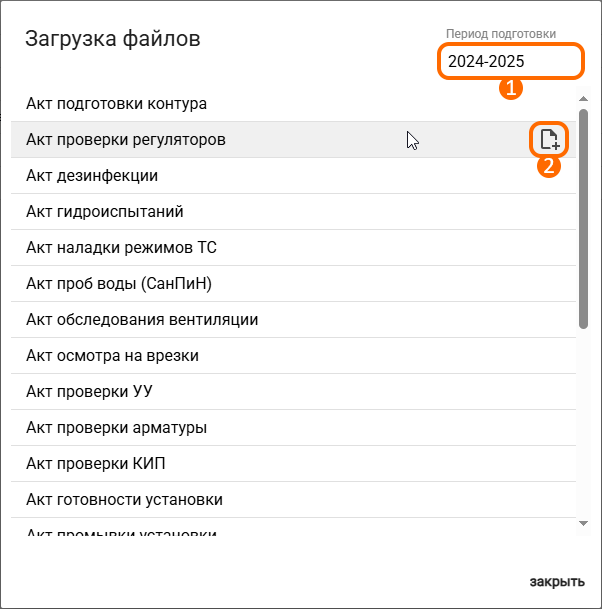
Рисунок 6 – Расположение кнопок для добавления файла
Стоит отметить, что для удобства работы с файлами для подготовки к ОЗП в списке имеется цветовая индикация ячеек для столбцов по документам:
Желтый цвет индикации сигнализирует о том, что файлы по документам были загружены, но не рассмотрены ответственным лицом (например, инженером теплосети);
Белый цвет индикации сигнализирует о том, что загруженные файлы были подтверждены при рассмотрении документов;
Красный цвет индикации сигнализирует о том, что загруженные файлы были отклонены при рассмотрении документов.
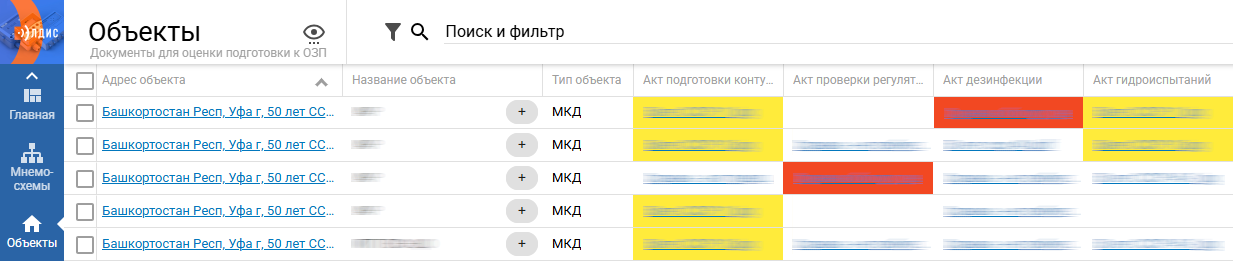
Рисунок 7 – Вид табличного представления «Документы для оценки подготовки к ОЗП»
2.2 Подтверждение файлов по документам
Для подтверждения/отклонения файлов по документам (на соответствие требованиям) необходимо выбрать нужные документы при помощи чекбоксов (рис. 8, элемент 1), после чего кликнуть по кнопке «Действия» (рис. 8, элемент 2) и в выпадающем меню выбрать пункт «Рассмотрение документов» (рис. 8, элемент 3). Далее в появившемся окне можно изменить статус решения по документу (при необходимости) и нажать кнопку «Ок» в левом нижнем углу окна.
Важно: при добавлении/удалении файла по документу автоматически будет выполнен сброс подтверждения или отклонения документа.
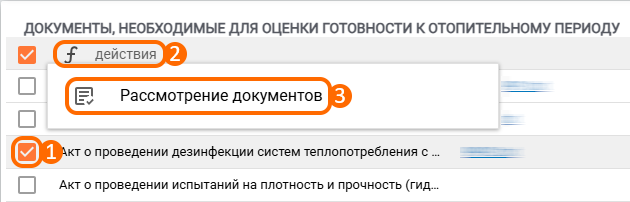
Рисунок 8 – Расположение кнопок для подтверждения файлов в виджете
2.3 Удаление файлов
Для удаления файлов нужно навести указатель мыши на строку требуемого документа и в столбце «Файлы» нажать на кнопку «Отобразить все файлы» (рис. 9).
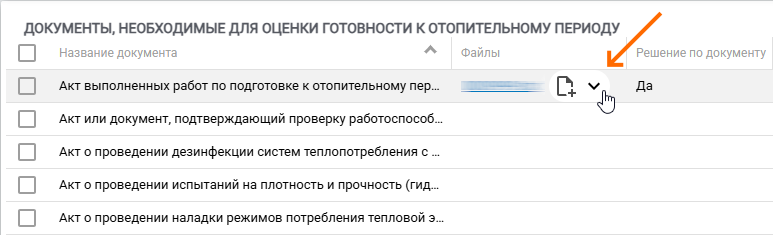
Рисунок 9 – Расположение кнопки для отображения всех файлов
Таким образом, будет отображена история всех добавленных файлов по выбранному документу, в которой нужно кликнуть по иконке удаления (рис. 10). Для отображения данной опции потребуется навести указатель мыши на строку с необходимым файлом.
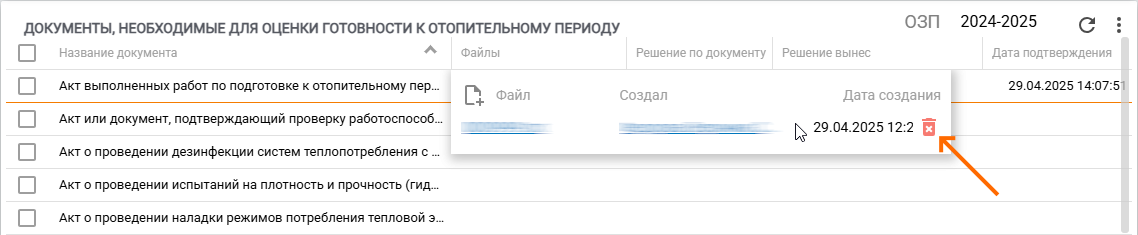
Рисунок 10 – Расположение кнопки удаления файла
2.4 Настройки отображаемой информации
Для настройки отображаемой информации на виджете доступен ряд функций:
Период отображаемых данных (рис. 11, элемент 1) позволяет изменить тот период, за который происходит отображение данных на виджете;
Кнопка для ручного обновления виджета (рис. 11, элемент 2) позволяет единоразово обновить информацию на виджете;
Кнопка для настройки столбцов (рис. 11, элемент 3) позволяет изменить вид отображаемой информации на виджете (порядок расположения столбцов). При нажатии данной кнопки будет доступна опция, отвечающая за настройку столбцов виджета. Подробнее с настройкой столбцов можно ознакомиться в отдельной статье.
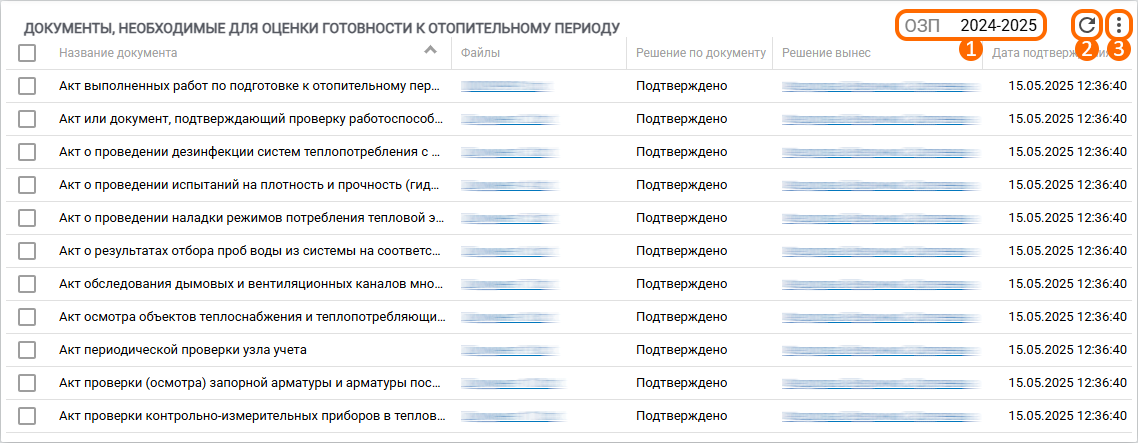
Рисунок 11 – Функциональные элементы виджета «Документы, необходимые для оценки готовности к отопительному периоду»
